MP3는 가장 널리 사용되는 오디오 중 하나이지만파일 형식, 때로는 오디오 품질을 높이고 파일 크기를 줄이기 위해 오디오 파일을 다른 형식으로 변환해야합니다. MP3, AAC, MP4, FLAC, OGG, WAV 등의 오디오 파일 형식은 모두 다른 오디오 품질과 크기 조합을 제공하며 사용자가 가장 선호하는 파일 형식을 선택할 수 있습니다. 여기에서 오디오 변환기와 인코더가 뛰어 들어 사용자가 서로 다른 오디오 파일 형식간에 쉽게 변환 할 수있는 솔루션을 제공합니다. LameXP – 오디오 인코더 오픈 소스 응용 프로그램으로광범위한 오디오 형식간에 오디오 파일을 변환합니다. 기본적으로 다른 오디오 인코더를위한 GUI를 제공하고 지원되는 모든 인코더와 오디오 코덱을 하나의 설치 패키지로 압축합니다. 오디오 파일을 일괄 적으로 빠르게 변환하고 압축을 기준으로 출력 오디오 품질을 설정할 수 있습니다. 그러나 별도 사용자가 있으므로 사전 사용자도 프로그램에 만족합니다. 고급 옵션 완벽한 출력을 만들기 위해 조정할 수있는 여러 가지 설정이 있습니다. 자세한 내용은 내부를 참조하십시오.
인터페이스는 다음을 포함하여 총 5 개의 탭으로 구성됩니다. 소스 파일, 출력 디렉토리, 메타 데이터, 압축 과 고급 옵션. 오디오 파일을 변환하려면 소스 파일 탭 (아직없는 경우) 및 클릭 파일 추가) 소스 파일을 추가하십시오. 클릭 세부 사항 표시 오른쪽 하단의 버튼이 열립니다 메타 정보 트랙의 메타 데이터 정보를 포함하는 윈도우; 예를 들어 타이틀, 아티스트, 앨범, 장르, 년도, 또한, 그것은 같은 정보를 제공합니다 컨테이너, 압축 과 지속 입력 파일의

파일을 추가하는 데 사용할 수있는 또 다른 방법이 있습니다. 드롭 박스 시스템 알림 영역에 표시됩니다. 프로그램에서 여러 오디오 파일을 한 번에 변환 할 수 있으므로 원하는 경우 여러 파일을 추가 할 수 있습니다.
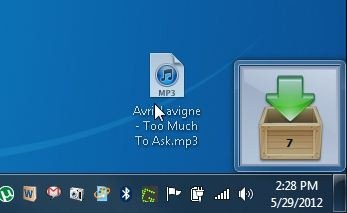
이제 출력 디렉토리 출력 파일의 대상 폴더를 선택합니다. 당신은 일부를 찾을 수 있습니다 다음과 같이 자주 사용되는 출력 폴더의 바로 가기 버튼 홈 폴더, 음악 폴더, 데스크탑 폴더. 클릭하여 새로운 디렉토리를 만들 수도 있습니다 새 폴더 만들기 단추.
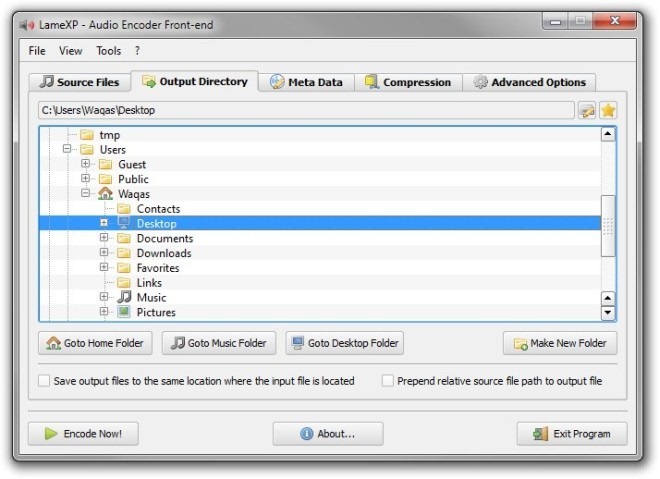
아래에 메타 데이터 탭에서 출력 파일에 포함 할 사용자 정의 정보를 입력 할 수 있습니다. 아래에서 정보를 입력 할 필드를 선택하십시오. 속성 열을 클릭하고 편집하다 버튼을 눌러 값을 입력하십시오. 에서 옵션 섹션에서 활성화 / 비활성화 할 수 있습니다 인코딩 된 파일에 메타 정보 쓰기 과 재생 목록 파일 (.m3u) 자동 생성 옵션.
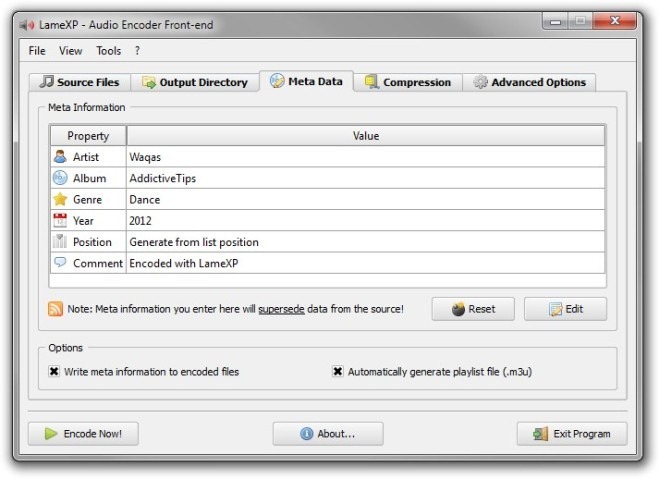
그만큼 압축 탭으로 파일을 선택할 수 있습니다 인코더 / 포맷, 속도 제어 방법 과 품질 / 비트 레이트 출력 파일 지원되는 인코더는 다음과 같습니다. Lame MP3, Ogg Vorbis, MPEG-4 AAC, FLAC, Aften A / 52, DCA Enc 과 웨이브 (PCM). 당신은 선택할 수 있습니다 품질 기반 (VBR), 평균 비트 전송률 (ABR) 과 고정 비트 전송률 (CBR) ...에 대한 속도 제어 방법. 마지막으로 슬라이더를 좌우로 움직입니다. 최저한의 과 최고 비트 전송률 품질을 설정합니다.
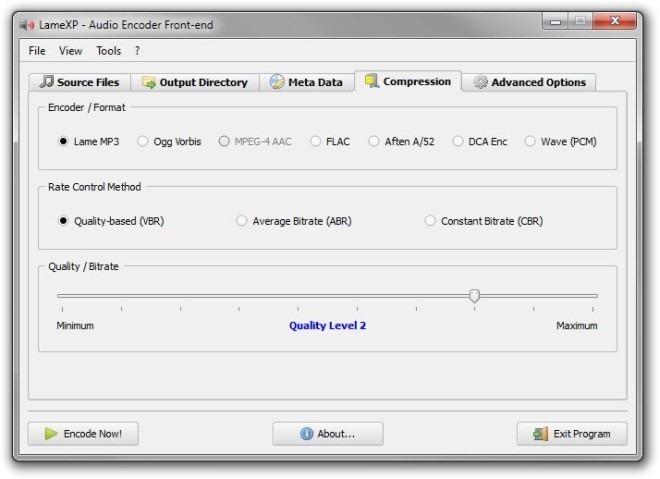
길을 더 조정하고 싶다면 고급 옵션 광범위한 구성 세트를 수용하는출력 파일 옵션. 분명히이 섹션은 고급 사용자가 변환 된 파일을 조정할 수 있도록하기위한 것입니다. 모든 설정은 구성부터 범위까지 별도의 섹션으로 나뉩니다. LAME 알고리즘 품질 과 비트 레이트 관리 에 볼륨 정규화 과 톤 조정. 기본 설정을 구성했으면 지금 인코딩하십시오! 인코딩 프로세스를 시작하려면 왼쪽 하단에있는 버튼을 클릭하십시오.
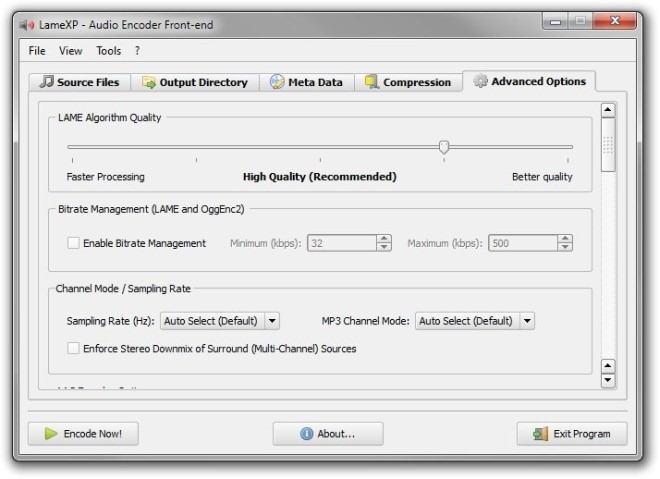
이 응용 프로그램은 Windows XP, Windows Vista, Windows 7 및 Windows 8을 포함한 32 비트 및 64 비트 Windows 운영 체제를 모두 지원합니다.
LameXP – 오디오 인코더 다운로드













코멘트